L'ultimo smartphone di punta di Google è una forza da non sottovalutare, e anche se potrebbe non avere tutti i campanelli e fischietti di alcuni dei suoi concorrenti, il capo redattore di CNET Brian Bennett non sembra proprio disprezzarlo. Il Nexus 5 è dotato di un bellissimo display Full HD 1080p da 4, 95 pollici, un veloce processore quad-core Snapdragon 800 da 2, 26 GHz e una fotocamera posteriore da 8 megapixel con stabilizzazione ottica dell'immagine.
Dal punto di vista del software, il dispositivo sta eseguendo l'ultima versione di Android - versione 4.4.2 - e include alcune chicche speciali che non si trovano in altri dispositivi, come un nuovo launcher e una speciale impostazione della videocamera HDR +. Il basso prezzo iniziale del Nexus 5 ($ 350) e la sua ampia disponibilità (AT & T, T-Mobile e Sprint) rendono il dispositivo ancora più accattivante.
Questi suggerimenti ti aiuteranno a ottenere il massimo dall'ultimo dispositivo di punta di Google:
Scatta foto migliori
Google ha dato molta importanza alla fotocamera del Nexus 5. Le prime prestazioni sono state traballanti, ma un aggiornamento del software ha risolto gran parte dei problemi. Oltre alle funzionalità della fotocamera più vecchie come la fotosfera e la modalità panorama, il Nexus 5 include una nuova impostazione HDR +. Google afferma che le riprese in questa modalità consentono di ottenere foto più vivide durante il giorno e foto più nitide di notte.
Per utilizzare questa funzione, apri l'app Fotocamera, tocca il pulsante a destra sull'icona dell'otturatore e seleziona HDR + sul lato sinistro del menu.

Un'altra funzione utile è la possibilità di utilizzare i pulsanti volume su o volume giù per scattare una foto, piuttosto che toccare l'icona dell'otturatore. Le immagini possono anche essere catturate toccando lo schermo quando si registra un video.
Aggiungi widget
I widget, a seconda del telefono e dello skin del produttore che occupa il sistema operativo Android, si trovano in genere in una scheda dedicata nel cassetto delle applicazioni. Sul Nexus 5, tuttavia, è possibile accedervi premendo a lungo sulla schermata principale. I widget per la schermata di blocco possono essere abilitati andando su Impostazioni, facendo clic su Sicurezza e selezionando Abilita widget.

Non perdere una notifica
Mentre il Nexus 5 non ha la funzione di visualizzazione attiva trovata sul Moto X, include una luce di notifica RGB incorporata nella parte inferiore del telefono. Questo può essere abilitato andando su Impostazioni, selezionando Display e facendo clic sull'opzione "Pulse notification light".

Il pieno potenziale della luce può essere sbloccato con un'applicazione come Light Flow, che ti dà la possibilità di personalizzare il colore di notifica per oltre 600 app e impostazioni di sistema. Light Flow è disponibile sia in versione gratuita che a pagamento nel Google Play Store.
Hangout di Ditch
Google ha recentemente aggiunto il supporto SMS a Hangouts e ne ha fatto l'app di messaggistica predefinita sul Nexus 5. Se non sei un fan di Hangouts, tuttavia, ci sono altre opzioni. Il Play Store è pieno di centinaia di alternative, come Handcent, Chomp, Textra e Go SMS.
Per modificare l'app SMS predefinita, accedi alle Impostazioni, fai clic su Altro e apri l'opzione "App SMS predefinita".

Chiama un'azienda locale
L'app per telefono Android 4.4 è stata completamente rinnovata con una più profonda integrazione con Google Maps. L'icona in basso a sinistra dello schermo mostrerà la cronologia delle chiamate, mentre l'icona centrale è per la tastiera.

Il dialer è organizzato per visualizzare i contatti che chiami di più, ma se non sono elencati, digita o pronuncia il loro nome nella barra di ricerca. Forse la funzione più interessante della nuova app per telefono è che la barra di ricerca funge anche da ricerca di attività commerciali locali. Ad esempio, digitando "Pizza" otterrai il numero di pizzerie locali. Google tenterà inoltre di mostrare i nomi di persone e aziende che non sono nei tuoi contatti con la sua nuova funzione di ID chiamante avanzato.

Se per qualche motivo non ti interessano queste funzionalità, possono essere disabilitate facendo clic sull'icona dei tre punti verticali nell'angolo in basso a destra dell'app, selezionando Impostazioni e facendo clic su "ID chiamante di Google" o " "Luoghi vicini" opzione.












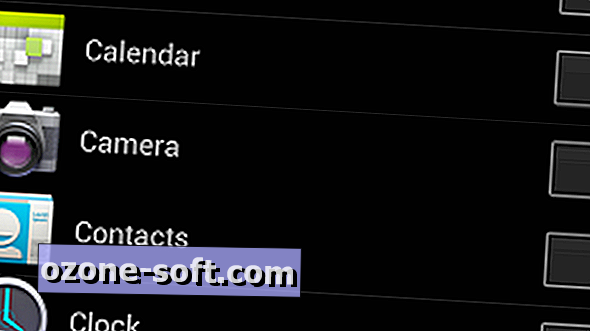

Lascia Il Tuo Commento